เปรียบเทียบเอกสารใน Word 2010
ในบทนี้เราจะพูดถึงวิธีเปรียบเทียบเอกสารใน Word 2010 บางครั้งคุณแก้ไขเอกสาร Microsoft Word โดยไม่ต้องเปิดโหมดติดตามการเปลี่ยนแปลง ในกรณีเช่นนี้การติดตามการเปลี่ยนแปลงจะเป็นเรื่องยากและคุณจะต้องเปรียบเทียบเอกสารต้นฉบับกับเอกสารที่แก้ไขทีละคำ แต่คุณไม่จำเป็นต้องเปรียบเทียบด้วยตนเอง Microsoft Word มีตัวเลือกในการเปรียบเทียบเอกสารสองฉบับได้อย่างง่ายดาย ให้เราดูว่าจะทำได้อย่างไร
เปรียบเทียบเอกสารสองฉบับ
ให้เรามีเอกสารสองชุดต่อไปนี้ (ก) เอกสารต้นฉบับ (b) ฉบับแก้ไขของเอกสารเดียวกันดังต่อไปนี้
เอกสารต้นฉบับ

เอกสารดัดแปลง
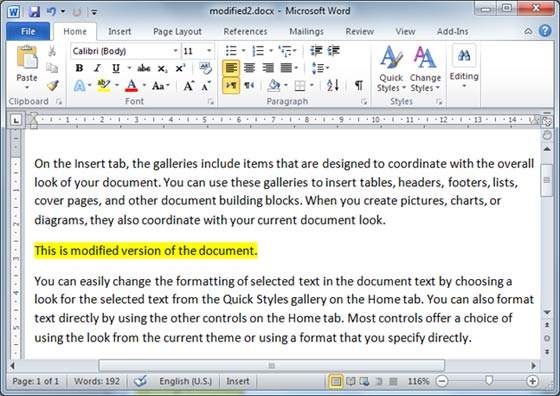
ขั้นตอนต่อไปนี้จะช่วยคุณเปรียบเทียบเอกสารทั้งสอง
Step 1 - คลิกไฟล์ Review tab จากนั้นคลิกไฟล์ Compareปุ่ม. ซึ่งจะแสดงสองตัวเลือกที่จะเลือก
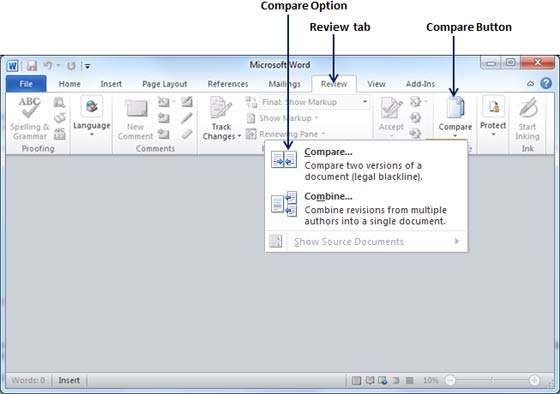
Step 2 - เลือกไฟล์ Compareเพียงแค่คลิกที่ตัวเลือกนั้น สิ่งนี้จะแสดงไฟล์Compare Documents กล่องโต้ตอบขอเอกสาร Word สองเวอร์ชันที่ต้องเปรียบเทียบกัน
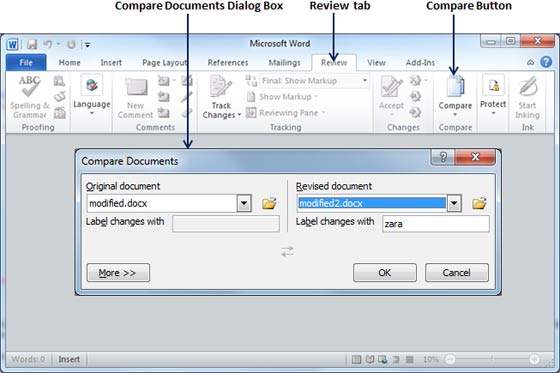
Step 3 - เลือกไฟล์ Original Document และ Revised Documentแล้วคลิกปุ่ม OK เพื่อแสดงความแตกต่างในเอกสารสองชุด คอลัมน์ด้านซ้ายบนหน้าจอจะแสดงการเปลี่ยนแปลงทั้งหมดที่ทำในระหว่างการเปลี่ยนแปลงและคุณจะเห็นเอกสารเวอร์ชันต้นฉบับและเวอร์ชันแก้ไขบนหน้าจอเดียวกัน คุณสามารถดำเนินการเปลี่ยนแปลงเหล่านี้ได้โดยใช้ไฟล์Previous & Next อยู่ใต้ปุ่ม Review tab.
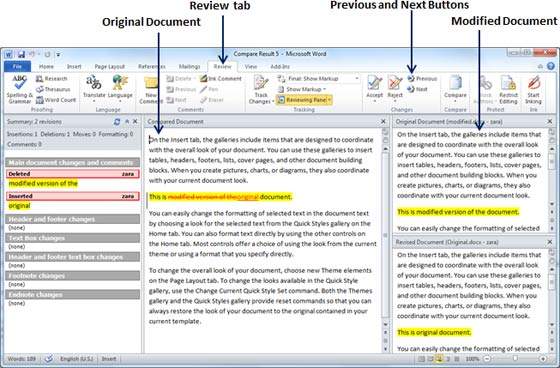
NOTE - ในขณะที่เปรียบเทียบเอกสารสองฉบับคุณสามารถใช้การตั้งค่าที่แตกต่างกันได้ที่ไฟล์ Compare Documents ภายใต้ More ปุ่ม.